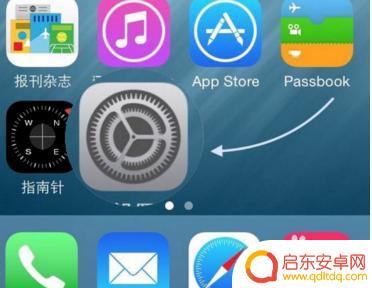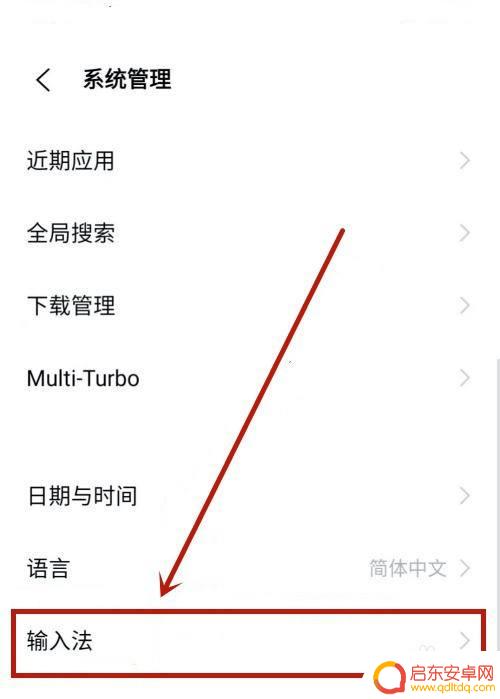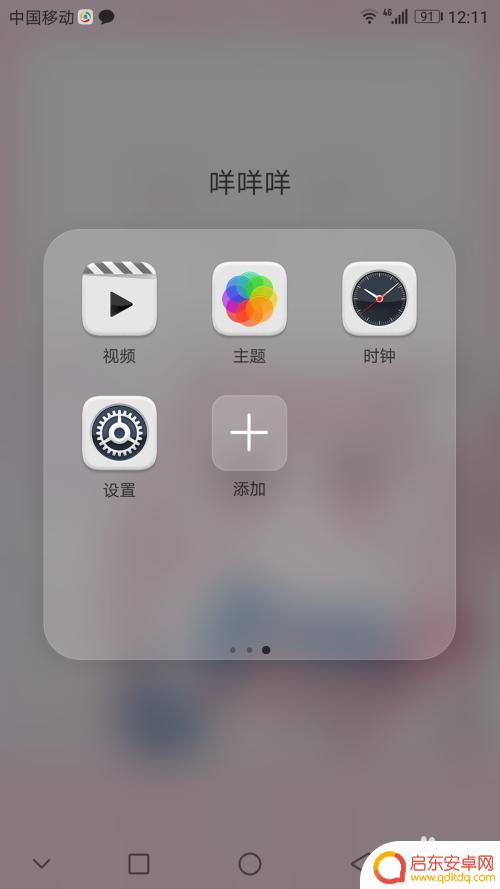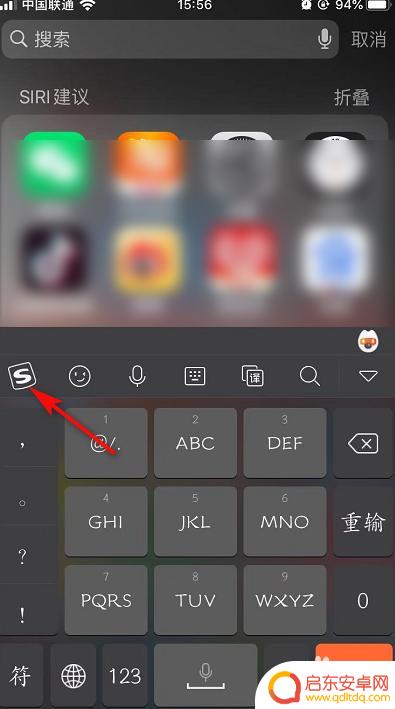怎么样调节手机打字键盘 华为手机如何更改默认输入法键盘设置
在现代社会中手机已经成为了我们生活中不可或缺的一部分,而手机打字键盘作为我们日常沟通的重要工具,对于我们的输入体验起着至关重要的作用。有时候我们可能会因为不习惯或者不满意手机默认的输入法键盘而感到困扰。尤其对于华为手机用户来说,如何调节手机打字键盘、更改默认输入法键盘设置是一个常见的问题。让我们一起来探讨一下,在华为手机上如何进行这一设置,以便提升我们的打字体验。
华为手机如何更改默认输入法键盘设置
具体方法:
1.手机打开后找到你自己手机的设置中心,如图所示点击进去。
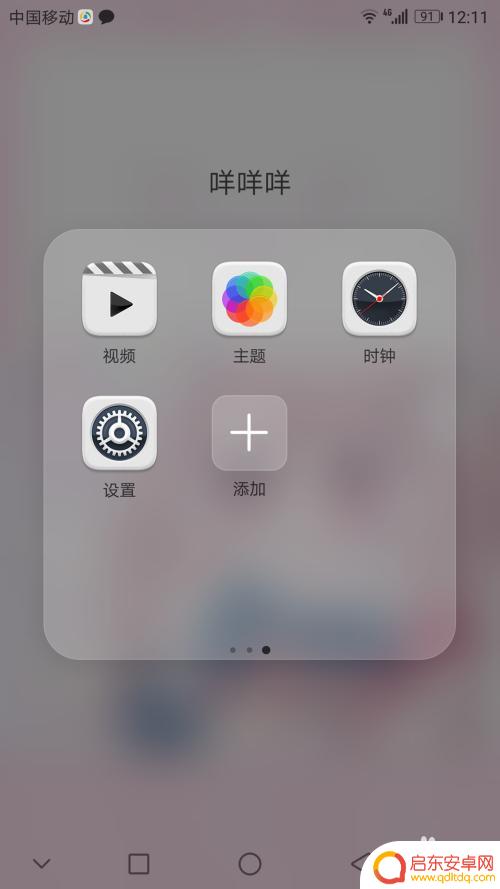
2.进入到设置后,下来找到高级设置。点击进入高级设置。
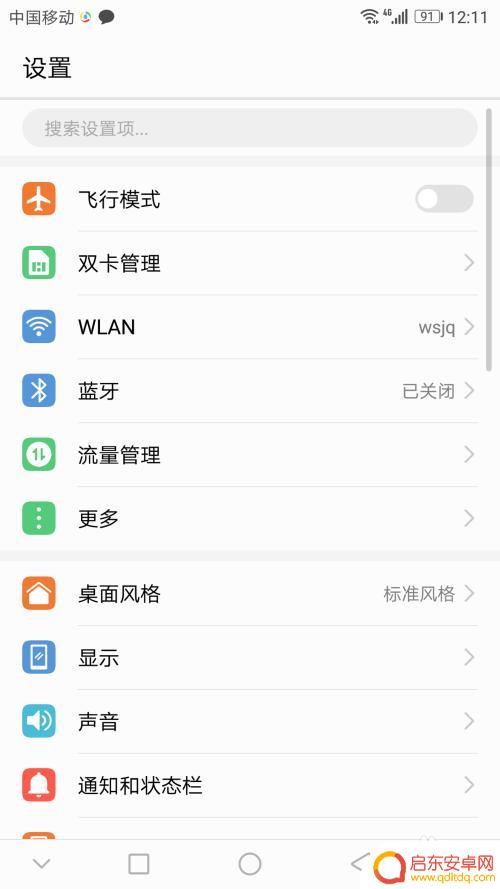
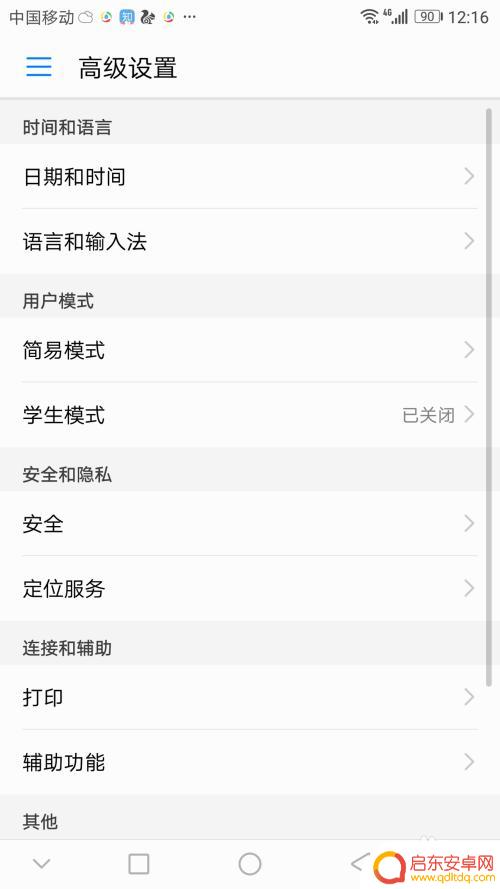
3.进入到设置中心后,找到(语言和输入法)点击进去设置。
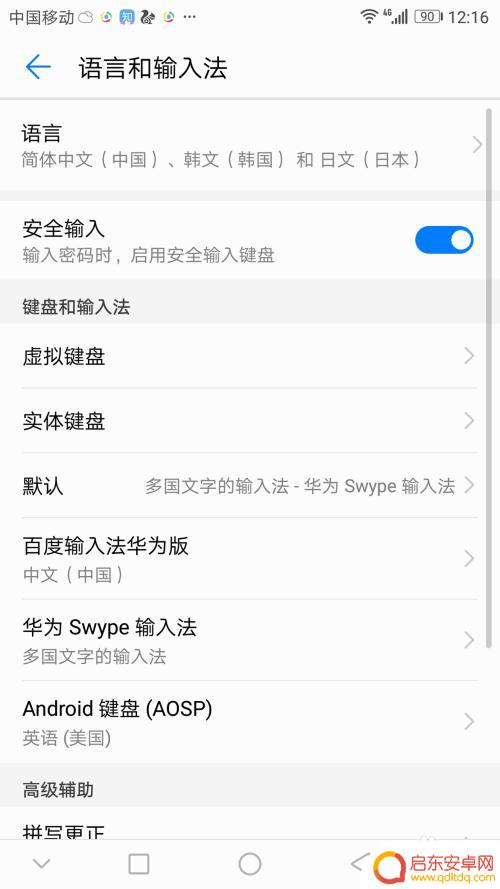
4.看到默认,默认是你每次打字默认的键盘输入法可以切换你常用的方便的输入法。点击一下。
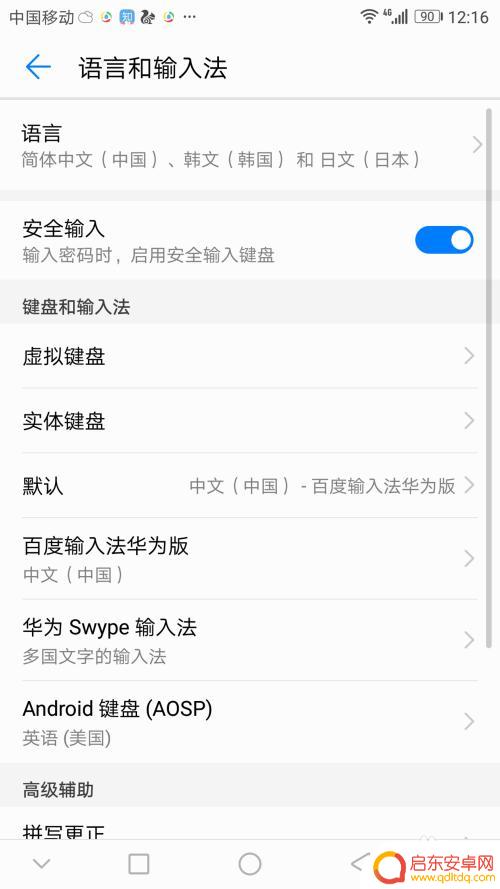
5.选择你常用的输入法,进行切换。这里选择百度华为版的切换,如图所示。
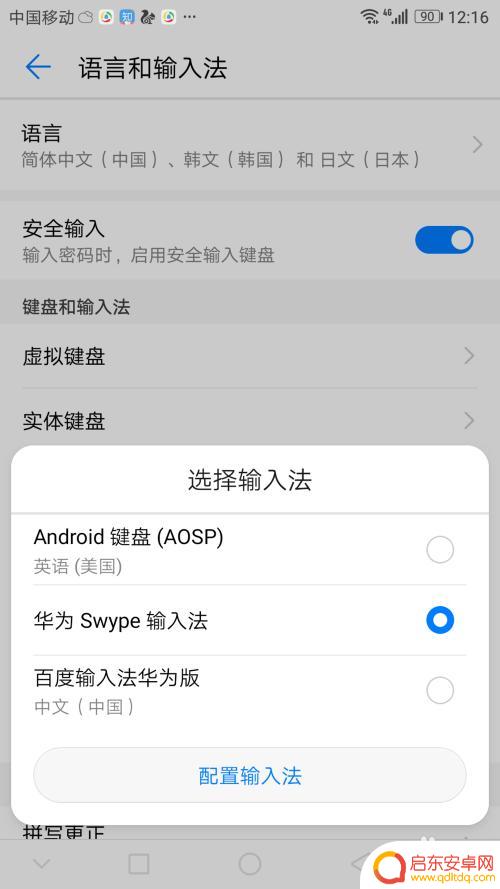
6.切换好了后,默认就会显示百度华为版本输入法,可以去你的聊天界面看看。

以上就是如何调节手机打字键盘的全部内容,如果遇到这种情况,你可以按照以上操作解决问题,非常简单快速,一步到位。
相关教程
-
苹果手机打开输入法 苹果手机输入法默认怎么换
苹果手机自带的输入法是非常方便实用的,但有时候可能会因为个人习惯或需求想要更改默认的输入法,苹果手机的输入法默认怎么换呢?其实很简单,只需要在设置中找到键盘选项,然后选择键盘和...
-
vivo手机键盘在哪设置 vivo手机键盘位置在哪里
vivo手机键盘的设置位置是在手机的系统设置中,用户可以在设置菜单中找到键盘设置选项进行个性化调整,在键盘设置中,用户可以更改键盘的布局、字体大小、语言、输入法等多种参数,以满...
-
华为手机如何键盘设置 华为手机默认键盘怎么换
华为手机作为一款领先的智能手机品牌,在键盘设置方面也有着很多个性化的选择,对于许多用户而言,键盘是他们使用手机最频繁的工具之一,因此如何更换默认键盘成为了一个备受关注的话题。华...
-
iphone键盘设置怎么添加手写输入 iPhone手写键盘设置教程
iPhone手写键盘设置是iPhone手机上的一个非常实用的功能,可以让用户在输入文字时更加便捷和高效,通过添加手写输入功能,用户可以直接在屏幕上手写输入文字,避免了繁琐的打字...
-
手机里的音乐键盘怎么设置 手机输入法音乐键盘设置方法
手机里的音乐键盘设置方法是很多用户关注的问题,因为音乐键盘可以让我们在输入文字时更加方便快捷,通过设置手机输入法音乐键盘,我们可以轻松地在输入文字的同时切换音乐功能,让手机变得...
-
怎么设置手机键手写 iPhone12手写键盘如何设置
随着智能手机的发展,键盘输入方式也变得多样化,iPhone 12作为苹果最新一代手机,除了普通的虚拟键盘输入外,还支持手写输入。如何设置iPhone 12的手写键盘呢?设置方法...
-
手机access怎么使用 手机怎么使用access
随着科技的不断发展,手机已经成为我们日常生活中必不可少的一部分,而手机access作为一种便捷的工具,更是受到了越来越多人的青睐。手机access怎么使用呢?如何让我们的手机更...
-
手机如何接上蓝牙耳机 蓝牙耳机与手机配对步骤
随着技术的不断升级,蓝牙耳机已经成为了我们生活中不可或缺的配件之一,对于初次使用蓝牙耳机的人来说,如何将蓝牙耳机与手机配对成了一个让人头疼的问题。事实上只要按照简单的步骤进行操...
-
华为手机小灯泡怎么关闭 华为手机桌面滑动时的灯泡怎么关掉
华为手机的小灯泡功能是一项非常实用的功能,它可以在我们使用手机时提供方便,在一些场景下,比如我们在晚上使用手机时,小灯泡可能会对我们的视觉造成一定的干扰。如何关闭华为手机的小灯...
-
苹果手机微信按住怎么设置 苹果手机微信语音话没说完就发出怎么办
在使用苹果手机微信时,有时候我们可能会遇到一些问题,比如在语音聊天时话没说完就不小心发出去了,这时候该怎么办呢?苹果手机微信提供了很方便的设置功能,可以帮助我们解决这个问题,下...